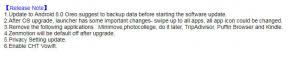Kako popraviti paket, nije se mogao registrirati na sustavu Windows 10
Vodič Za Rješavanje Problema / / August 05, 2021
Nekoliko korisnika Windowsa 10 žalilo se na "Paket nije mogao biti registriran ’ pogreška prilikom pristupa slikovnim datotekama poput .JPG ili .PNG. Svi znamo da većina korisnika voli pohranjivati slike kao .JPG datoteke uvijek. A može biti vrlo frustrirajuće kad ne mogu otvoriti datoteke i pregledati svoje fotografije.
Kad god korisnik pokuša pristupiti .JPG datoteci, pogreška se pojavi na zaslonu računala s porukom: "Paket nije mogao biti registriran." Ako ste netko tko se bavi istim problemom, onda ste došli na pravo mjesto. U ovom ćemo vam članku pokazati neka rješenja kojima se možete riješiti ove pogreške.

Sadržaj
- 1 Razlozi iza problema „Paket se ne može registrirati“ u sustavu Windows 10:
-
2 Rješenja za rješavanje pogreške "Paket nije mogao biti registriran":
- 2.1 1. rješenje: Pokrenite alat za rješavanje problema sa aplikacijama Windows Store
- 2.2 2. rješenje: Ažurirajte aplikaciju Photos
- 2.3 3. rješenje: Resetirajte aplikaciju Photos
- 2.4 Rješenje 4: Neka aplikacija Photos bude zadana aplikacija
- 2.5 Rješenje 5: Pokrenite DISM i SFC alate
- 2.6 6. rješenje: Ponovo instalirajte aplikaciju Photos, ali pomoću Powershell-a
- 2.7 7. rješenje: Izvršite instalaciju popravka sustava Windows
Razlozi iza problema „Paket se ne može registrirati“ u sustavu Windows 10:

Prije nego što prijeđemo na rješenja, razgovarajmo o tome što uzrokuje "Paket nije mogao biti registriran" pogreška. Zabilježili smo popis mogućih razloga koji mogu stvoriti pogrešku na vašem računalu sa sustavom Windows 10.
- Oštećene sistemske datoteke
- Zadana aplikacija za fotografije je neispravna
- Oštećene osnovne datoteke fotografija
- Problem s instalacijom sustava Windows
Sad kad ste se upoznali s razlozima, možete pregledati dolje navedena rješenja i vidjeti koje od njih odgovara vašem računalu.
Rješenja za rješavanje problema "Paket nije mogao biti registriran" pogreška:
1. rješenje: Pokrenite alat za rješavanje problema sa aplikacijama Windows Store
Prije nego što prijeđete na složena rješenja, savjetujemo vam da pokrenete alat za rješavanje problema sa aplikacijama Windows Store, koji sadrži strategije popravka pomoću kojih možete riješiti pogrešku. Dakle, slijedite korake dane u nastavku i pokrenite Alat za rješavanje problema.
- Pritisnite Windows tipka + R.
- Upišite "ms-postavke: rješavanje problema"I pritisnite Unesi.
- The Rješavanje problema otvorit će se kartica.
- Klikni na Aplikacije Windows trgovine ispod Pronađite i riješite druge probleme odjeljak.
- Sada odaberite Pokrenite alat za rješavanje problema opcija.
- Pričekajte da se postupak skeniranja završi.
- Ako se preporuči strategija popravka, kliknite na Primijeni ovaj popravak opcija.
- Nakon što primijenite popravak, ponovo pokrenite računalo. A zatim provjerite ima li pogreške.
U nastavku se pogreška pojavljuje, prijeđite na sljedeće rješenje.
2. rješenje: Ažurirajte aplikaciju Photos
Ako bilo koja aplikacija na vašem računalu počne prikazivati pogrešku, jedno od rješenja je ažuriranje. Da biste ažurirali aplikaciju Fotografije, slijedite korake dane u nastavku.
- Idite na Microsoft Store.
- U gornjem desnom kutu možete pronaći tri vodoravne točke. Klikni na točkice (više) ikona.
- Odaberi Preuzimanja i prijenosi opcija.
- Sada pronađite Aplikacija Fotografije i potražite dostupna ažuriranja.
- Nakon što instalirate ažuriranja, provjerite možete li ponovo pronaći pogrešku u ažuriranoj aplikaciji Fotografije.
3. rješenje: Resetirajte aplikaciju Photos
Još jedan brz način za popravak "Paket nije mogao biti registriran" pogreška je resetiranjem aplikacije Fotografije. Kao što smo već spomenuli, aplikacija Fotografije može se oštetiti, a to će dovesti do pogreške na vašem računalu. Da biste riješili pogrešku, slijedite ove korake i resetirajte aplikaciju Photos.
Bilješka: Proces će resetirati vašu aplikaciju za fotografije na tvorničke postavke i možete izgubiti neke korisničke postavke u svojoj aplikaciji.
- Idite na Početak izbornik.
- Odaberi Postavke opcija.
- Kliknite na Aplikacije i značajke ispod Aplikacije odjeljak.
- Naći Fotografije App
- Odaberi Napredne opcije a zatim kliknite na Resetirati dugme.
- Sada će postupak resetirati aplikaciju na tvorničke postavke.
- Zatim ponovo pokrenite računalo i provjerite ima li pogreške.
Rješenje 4: Neka aplikacija Photos bude zadana aplikacija
Ovu pogrešku možete jednostavno riješiti postavljanjem aplikacije za fotografije kao zadane aplikacije. Ako nemate aplikaciju Fotografije kao zadanu, ovo je rješenje za vas. Slijedite dolje navedene korake i provjerite može li riješiti pogrešku.
- Prvo morate kliknuti bilo koju datoteku slike desnom tipkom miša i kliknuti na nju Svojstva.
- Odaberi Općenito tab
- Odaberite Promijeniti opcija.
- Ispod popisa Prikazana je aplikacija, Klikni na Fotografije.
- Sada morate odabrati u redu a zatim kliknite na Prijavite se. U Svojstva dijaloški okvir, pritisnite u redu.
Ako se pogreška ponovno pojavi, slijedite sljedeće rješenje.
Rješenje 5: Pokrenite DISM i SFC alate
Oštećene sistemske datoteke najčešći su uzrok "Paket nije mogao biti registriran" pogreška. Dakle, da biste riješili problem, morate potražiti pomoć ugrađenih alata u sustavu Windows, poput alata DISM (Deployment Image Servicing and Management) i SFC (System File Checker).
Evo kratkog vodiča o pokretanju alata DISM i SFC.
- Pritisnite Windows tipka + R.
- Upišite "cmd"I pritisnite Ctrl + Shift + Enter za otvaranje prozora naredbenog retka.
- Kada UAC (kontrola korisničkog računa) upit stigne, kliknite “Da”Za stjecanje administrativnih privilegija.
- Zatim morate pokrenuti naredbene retke dane u nastavku u prozoru naredbenog retka. Ne zaboravite pritisnuti Unesi nakon svakog retka.
Dism / Online / Cleanup-Image / CheckHealth
Dism / Online / Cleanup-Image / ScanHealth
Dism / Online / Cleanup-Image / RestoreHealth
- Nakon završetka skeniranja, ponovno pokrenite računalo i provjerite ima li pogreške.
- U slučaju da se pogreška ponovno pojavi, pokrenite SFC alat.
- Ponovno otvorite novi prozor naredbenog retka i pokrenite sljedeći naredbeni redak s administrativnim privilegijama.
sfc / scannow
- Da biste pokrenuli SFC skeniranje, nije vam potrebna internetska veza jer ona zamjenjuje oštećene datoteke iz sigurnosne kopije mape.
- Nakon završetka postupka, ponovno pokrenite računalo i provjerite ima li pogreške.
U slučaju da se pogreška ponovno pojavi, slijedite sljedeće rješenje.
6. rješenje: Ponovo instalirajte aplikaciju Photos, ali pomoću Powershell-a
Iz naše istrage zaključili smo da deinstaliranje, a zatim ponovna instalacija zadane aplikacije za fotografije pomoću Powershell-a može riješiti pogrešku. Postupak će obrisati sve datoteke povezane s aplikacijom Photos. Tako će se oštećene datoteke pravilno ukloniti. Da biste naučili postupak, slijedite korake dane u nastavku.
- Pritisnite Windows tipka + R.
- Upišite "Powershell"I pritisnite Ctrl + Shift + Enter.
- Povišeno Prozor Powershell otvorit će se.
- Prvo morate deinstalirati Aplikacija Fotografije. Dakle, pokrenite sljedeću naredbu- get-appxpackage Microsoft. ZuneVideo | remove-appxpackage
- Pritisnite Unesi.
- Nakon završetka postupka, pokrenite sljedeću naredbu za ponovnu instalaciju aplikacije Photos- Get-AppxPackage -allusers Microsoft. ZuneVideo | Foreach {Add-AppxPackage -DisableDevelopmentMode -Registriraj “$ ($ _. InstallLocation) \ AppXManifest.xml”}
- Kad vidite da je postupak dovršen, ponovo pokrenite računalo.
- Provjerite postoji li pogreška otvaranjem datoteke koja je ranije prikazivala pogrešku. Ako pogreška postoji, prijeđite na sljedeće rješenje.
7. rješenje: Izvršite instalaciju popravka sustava Windows
Ako vam nijedno od gore navedenih rješenja nije uspjelo, morate se odlučiti za ovo konačno rješenje. Proces instalacije popravka sustava Windows vrlo je složen, ali bolji je od čistog postupka instalacije. Postupak Popravak instalacije omogućit će vam osvježavanje svih Windows komponenti koje mogu uzrokovati pogrešku na vašem računalu. Omogućit će vam i zadržavanje svih osobnih datoteka poput fotografija, videozapisa, slika, aplikacija itd.
JPG datoteke su široko hvaljene i mnogi korisnici vjeruju formatu datoteke za pohranu slika. Ali "Paket nije mogao biti registriran" pogreška se počela pojavljivati i postala je vrlo iritantna za korisnike sustava Windows 10.
Kako se iza pogreške krije mnogo razloga, korisnicima je bilo malo teško pronaći rješenje. Kako bismo vam olakšali brigu, na jednom smo mjestu okupili sva najbolja rješenja. Prođite kroz rješenja i pažljivo slijedite korake. Nadamo se da ćete postati uspješni u rješavanju pogreške. Ako imate pitanja ili povratne informacije, zapišite komentar u donji okvir za komentare.

![Preuzmite MIUI 10.2.14.0 Global Stable ROM za Mi 9 [V10.2.14.0.PFAMIXM]](/f/657e657308a78c85cb2e60ac24b7bb2a.jpg?width=288&height=384)